
安卓系统哪个可以分屏,兼容性、操作方法及实用技巧
时间:2025-03-03 来源:网络 人气:
你有没有想过,在手机上同时看视频和回复消息是不是超级酷炫的事情呢?现在,我就要给你揭秘一个超实用的小秘密——安卓系统哪个可以分屏!没错,就是那个让你一边追剧一边聊天的神奇功能!
手机分屏,你了解多少?
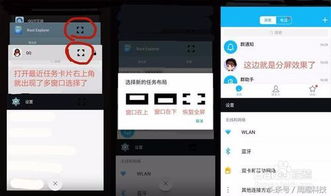
想象你正在用手机追一部超级精彩的电影,突然,一个好友发来消息,你还得切换到聊天界面回复。是不是有点手忙脚乱?别担心,有了分屏功能,这一切都变得轻松简单。
分屏功能,顾名思义,就是将手机屏幕分成两个部分,让两个应用程序同时显示。这样一来,你就可以一边看电影,一边聊天,或者一边看地图,一边导航,是不是很神奇?
安卓系统,哪些手机支持分屏?
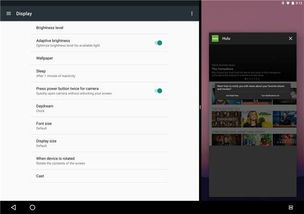
那么,安卓系统里,哪些手机可以分屏呢?这可是个技术活儿,得好好研究一下。
1. 硬件支持:首先,你得有一台硬件支持分屏的手机。一般来说,高端旗舰手机都会支持这个功能,因为它们有足够的性能来保证分屏的流畅运行。
2. 系统版本:其次,你的手机系统版本也要跟上。安卓5.0及以上版本的系统都支持分屏功能,所以如果你的手机是这些版本之一,那恭喜你,你已经迈出了成功的第一步。
3. 应用程序支持:别忘了检查你想要分屏的应用程序是否支持这个功能。有些应用程序可能没有内置分屏功能,这时候,你就需要寻找第三方分屏软件来帮忙了。
分屏操作,轻松上手
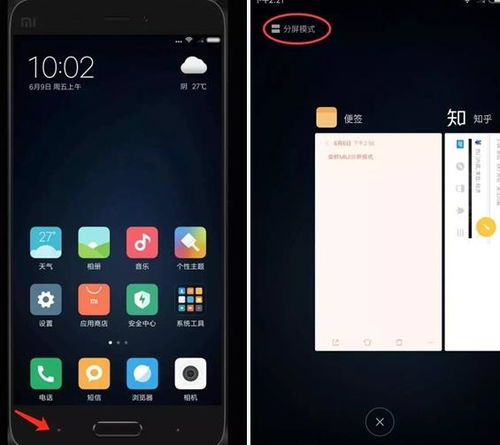
那么,具体怎么操作呢?下面,我就以华为、小米和vivo为例,给你详细介绍一下。
1. 华为手机:打开某个应用后,在手机屏幕左侧或右侧,从外向内滑动屏幕并停顿,调出智慧多窗应用栏。长按并拖拽应用栏中的应用图标至屏幕,开启分屏。
2. 小米手机:长按虚拟键分屏。这是分屏较为方便快捷的一种手势了,长按导航栏或者虚拟导航栏里的功能键即可启动分屏。
3. vivo手机:在支持的应用界面,从屏幕三指下滑或在屏幕中下部分三指上滑可手动分屏。
分屏技巧,让你玩转手机
1. 调整分屏比例:分屏后,你可以根据自己的需求调整分屏比例,让两个应用程序都显示得更加清晰。
2. 分屏互换:长按分屏窗口顶部的横条至分屏窗口缩小后,拖拽该窗口至另外一个分屏窗口。
3. 退出分屏:按住分屏中间线上的横条或竖条拖动直至另外一个窗口消失。
4. 应用间拖拽:打开分屏应用后,可以直接在应用间拖拽图片、文字或文档。
5. 添加、移动或移除分屏应用:调出智慧多窗应用栏,点击加号,点击要添加的应用,点击完成。
怎么样,是不是觉得分屏功能超级实用呢?现在,你就可以轻松地一边追剧一边聊天,或者一边看地图一边导航了。快来试试吧,让你的手机生活更加丰富多彩!
相关推荐
教程资讯
系统教程排行













